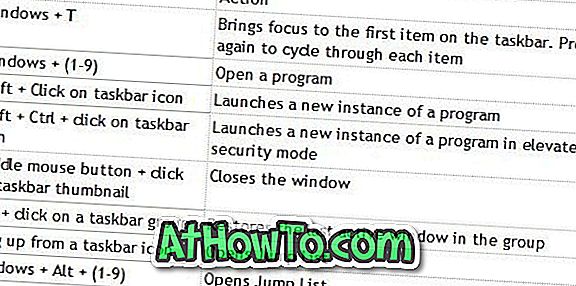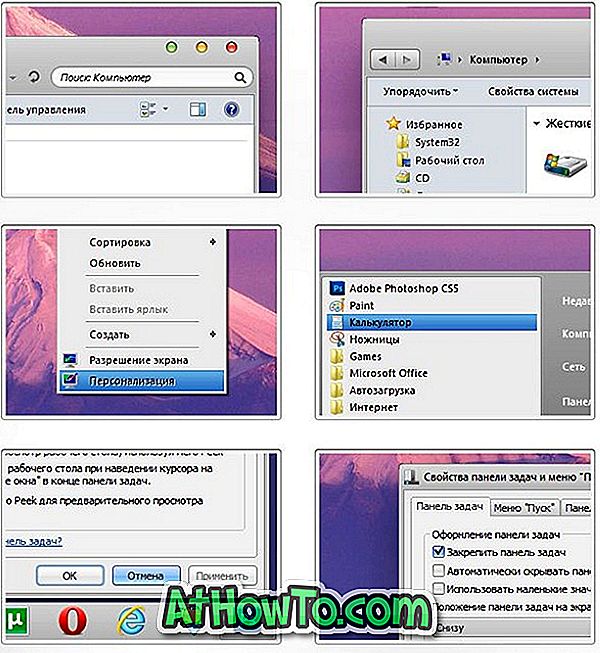В Windows 7 Microsoft представила ряд новых сочетаний клавиш, чтобы помочь пользователям повысить производительность. Модернизированная панель задач в Windows 7 содержит список переходов и миниатюры предварительного просмотра. Мы уже упоминали во многих статьях, что эта функция списка переходов является одной из наших любимых функций в Windows 7.

Для тех, кто не знает о функции списка переходов, список переходов появляется, если щелкнуть правой кнопкой мыши значок на панели задач, а также в меню «Пуск». Например, если щелкнуть правой кнопкой мыши значок проводника Windows на панели задач, он показывает часто посещаемые местоположения, а также варианты закрытия всех открытых окон и закрепления / открепления программы на панели задач.
Что ж, пользователи, которые играли с Windows 7, могут знать сочетание клавиш на панели задач Windows 7, чтобы открыть список переходов программы. Как правило, вы можете открыть список переходов программы, щелкнув правой кнопкой мыши значок панели задач программы. Вы также можете щелкнуть левой кнопкой мыши на значке панели задач программы, а затем перетащить вверх, чтобы открыть список переходов.
Используйте Windows + Alt + (1-9) (так же, как открытие программы панели задач), чтобы быстро запустить список переходов программы. Например, если вы хотите просмотреть список переходов первой программы на панели задач, вы будете использовать Windows + Alt + 1 . Вы можете использовать этот ярлык вместе с другими ярлыками панели задач, такими как Windows + T, чтобы легко повысить производительность.
Еще одна малоизвестная вещь заключается в том, что можно также открыть список переходов, щелкнув левой кнопкой мыши. Просто переместите указатель мыши на значок панели задач, удерживайте левую кнопку мыши, а затем переместите курсор вверх, чтобы увидеть список переходов.
Пользователи, которые хотели бы узнать больше о списке переходов, могут проверить, как включить / отключить список переходов, как очистить последние элементы списка переходов и как изменить количество последних элементов, отображаемых в руководствах по списку переходов.
Для вашего удобства вот список горячих клавиш панели задач Windows 7: